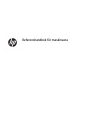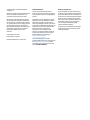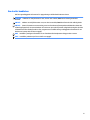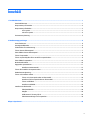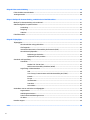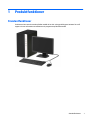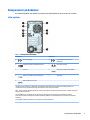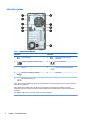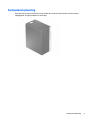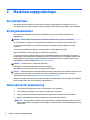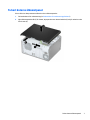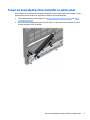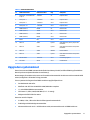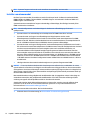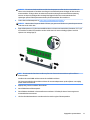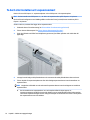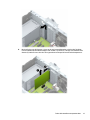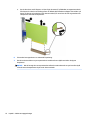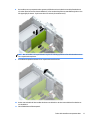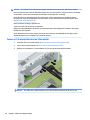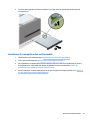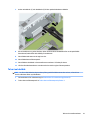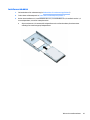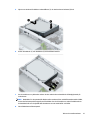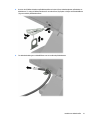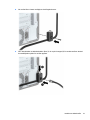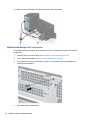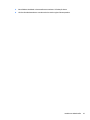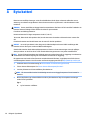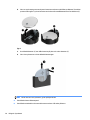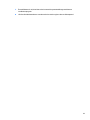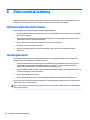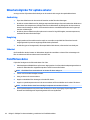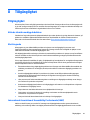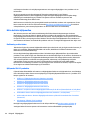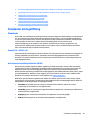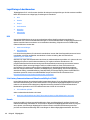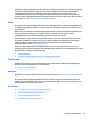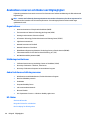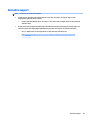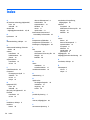HP EliteDesk 800 G5 Tower PC Referens guide
- Typ
- Referens guide
Denna manual är också lämplig för
- ProDesk 600 G4 Base Model Microtower PC
- ProDesk 600 G4 Microtower PC
- ProDesk 600 G4 Microtower PC (with PCI slot)
- ProDesk 600 G5 Base Model Microtower PC
- ProDesk 600 G5 Base Model Microtower PC (with PCI slot)
- ProDesk 600 G5 Microtower PC
- ProDesk 600 G5 Microtower PC (6DC50AV)
- ProDesk 600 G5 Microtower PC (with PCI slot)
- ProDesk 680 G4 Base Model Microtower PC (with PCI slot)
- ProDesk 680 G4 Microtower PC (with PCI slot)

Referenshandbok för maskinvara

© Copyright 2018, 2019 HP Development
Company, L.P.
Windows är antingen ett registrerat varumärke
eller ett varumärke som tillhör Microsoft
Corporation i USA och/eller andra länder.
Informationen i detta dokument kan komma
att bli inaktuell utan föregående meddelande.
De enda garantier som gäller för HP-produkter
och -tjänster beskrivs i de uttryckliga garantier
som medföljer produkterna och tjänsterna.
Ingenting i detta dokument skall anses utgöra
en ytterligare garanti. HP ansvarar inte för
tekniska eller redaktionella fel i detta
dokument.
Tredje utgåvan: juni 2019
Första utgåvan: maj 2018
Dokumentartikelnummer: L16872-103
Produktmeddelande
I den här användarhandboken beskrivs
funktioner som nns på de esta modellerna.
Vissa funktioner kanske inte är tillgängliga på
din dator.
Alla funktioner är inte tillgängliga i samtliga
utgåvor eller versioner av Windows. System
kan behöva uppgraderas och/eller det kan
krävas separat inköpt maskinvara, drivrutiner,
programvara och/eller BIOS-uppdateringar för
att du ska kunna dra nytta av Windows alla
funktioner. Windows 10 uppdateras
automatiskt – denna funktion är alltid
aktiverad. Eventuella kostnader för Internet-
anslutning kan tillkomma samt eventuella
framtida avgifter för uppdatering. Se
http://www.microsoft.com.
Om du vill få tillgång till de senaste
användarhandböckerna för din produkt går du
till http://www.hp.com/support och följer
anvisningarna för att hitta din produkt. Välj
sedan Användarhandböcker.
Villkor för programvaran
Genom att installera, kopiera, hämta eller på
annat sätt använda något av de förinstallerade
programmen på den här datorn samtycker du
till villkoren i HPs licensavtal för slutanvändare
(EULA). Om du inte godtar dessa licensvillkor
ska du returnera den oanvända produkten i sin
helhet (både maskinvara och programvara)
inom 14 dagar för återbetalning enligt
säljarens återbetalningsregler.
Om du vill ha mer information eller vill begära
full återbetalning av priset för datorn ska du
vända dig till säljaren.

Om den här handboken
Här nns grundläggande information för uppgradering av HP ProDesk Business-datorn.
VARNING: Indikerar en riskfylld situation som, om den inte undviks, kan leda till allvarlig skada eller
dödsfall.
VIKTIGT: Indikerar en riskfylld situation som, om den inte undviks, kan leda till mindre eller måttlig skada.
VIKTIGT: Visar information som anses viktig, men inte farorelaterad (exempelvis meddelanden relaterade
till skada på egendom). Varnar användaren att om inte en procedur följs exakt enligt beskrivning kan det leda
till dataförlust eller skada på maskin- eller programvara. Innehåller även grundläggande information för att
beskriva ett koncept eller utföra en uppgift.
OBS! Innehåller ytterligare information för att framhäva eller komplettera viktiga punkter i texten.
TIPS: Innehåller praktiska tips för att slutföra en uppgift.
iii

iv Om den här handboken

Innehåll
1 Produktfunktioner ........................................................................................................................................ 1
Standardfunktioner ............................................................................................................................................... 1
Komponenter på framsidan ................................................................................................................................... 2
Komponenter på baksidan ..................................................................................................................................... 3
vPro-system ........................................................................................................................................ 3
Icke-vPro-system ................................................................................................................................ 4
Serienumrets placering ......................................................................................................................................... 5
2 Maskinvaruuppgraderingar ............................................................................................................................ 6
Servicefunktioner .................................................................................................................................................. 6
Varningsmeddelanden ........................................................................................................................................... 6
Förberedelser för nedmontering ........................................................................................................................... 6
Ta bort datorns åtkomstpanel ............................................................................................................................... 7
Sätta tillbaka datorns åtkomstpanel .................................................................................................................... 8
Ta bort frontpanelen .............................................................................................................................................. 8
Ta bort ett panelskydd av Slim-modell för en optisk enhet ................................................................................. 9
Sätta tillbaka frontpanelen ................................................................................................................................. 10
Moderkortskontakter .......................................................................................................................................... 10
Uppgradera systemminnet .................................................................................................................................. 11
Installera en minnesmodul ............................................................................................................... 12
Ta bort eller installera ett expansionskort .......................................................................................................... 14
Diskenheternas placering .................................................................................................................................... 18
Ta bort och installera enheter ............................................................................................................................. 18
Ta bort en 9,5 mm optisk enhet av Slim-modell .............................................................................. 20
Installera en 9,5 mm optisk enhet av Slim-modell .......................................................................... 21
Ta bort en hårddisk ............................................................................................................................ 23
Installera en hårddisk ........................................................................................................................ 25
Installera ett säkerhetslås ................................................................................................................................... 28
Säkerhetskabellås ............................................................................................................................. 28
Hänglås .............................................................................................................................................. 29
HP Business PC Security-lås V2 ........................................................................................................ 29
Säkerhetsanordningar för frontpanelen .......................................................................................... 34
Bilaga A Byta batteri ...................................................................................................................................... 36
v

Bilaga B Elektrostatisk laddning ..................................................................................................................... 40
Förhindra elektrostatiska skador ........................................................................................................................ 40
Jordningsmetoder ............................................................................................................................................... 40
Bilaga C Riktlinjer för datoranvändning, rutinskötsel och fraktförberedelse ...................................................... 41
Riktlinjer för datoranvändning och rutinskötsel ................................................................................................. 41
Säkerhetsåtgärder för optiska enheter .............................................................................................................. 42
Användning ........................................................................................................................................ 42
Rengöring .......................................................................................................................................... 42
Säkerhet ............................................................................................................................................ 42
Fraktförberedelse ................................................................................................................................................ 42
Bilaga D Tillgänglighet ................................................................................................................................... 43
Tillgänglighet ....................................................................................................................................................... 43
Hitta de tekniska verktyg du behöver ............................................................................................... 43
Vårt åtagande .................................................................................................................................... 43
International Association of Accessibility Professionals (IAAP) ....................................................... 43
Hitta de bästa hjälpmedlen ............................................................................................................... 44
Bedömning av dina behov .............................................................................................. 44
Hjälpmedel för HP-produkter ......................................................................................... 44
Standarder och lagstiftning ................................................................................................................................. 45
Standarder ......................................................................................................................................... 45
Mandat 376 – EN 301 549 .............................................................................................. 45
Web Content Accessibility Guidelines (WCAG) ................................................................ 45
Lagstiftning och bestämmelser ........................................................................................................ 46
USA .................................................................................................................................. 46
21st Century Communications and Video Accessibility Act (CVAA) ............................... 46
Kanada ............................................................................................................................ 46
Europa ............................................................................................................................. 47
Storbritannien ................................................................................................................. 47
Australien ........................................................................................................................ 47
Hela världen .................................................................................................................... 47
Användbara resurser och länkar om tillgänglighet ............................................................................................ 48
Organisationer ................................................................................................................................... 48
Utbildningsinstitutioner .................................................................................................................... 48
Andra funktionsnedsättningsresurser ............................................................................................. 48
HP-länkar ........................................................................................................................................... 48
Kontakta support ................................................................................................................................................. 49
Index ............................................................................................................................................................. 50
vi

1 Produktfunktioner
Standardfunktioner
Funktionerna kan variera beroende på vilken modell du har. Kör verktyget HP Support Assistant för att få
support och mer information om maskinvara och programvara på din datormodell.
Standardfunktioner 1

Komponenter på framsidan
Enhetskonguration kan variera beroende på modell. Vissa modeller har ett panelskydd som täcker
enhetsfacket för den optiska enheten.
Tabell 1-1 Komponenter på framsidan
Komponent Komponent
1 Hårddiskfack på 5,25 tum (bakom täckramen) 6 USB Type-C SuperSpeed Plus-port med HP Sleep and
Charge**
2 Optisk enhet, Slim-modell (tillval) 7 USB-port
3 Strömbrytare med två lägen 8 USB SuperSpeed-portar (2)
4 Aktivitetslampa för hårddisk 9 USB Type-C-port för laddning
5 Kombinerat jack för ljudutgång (hörlurar)/ljudingång
(mikrofon)*
10 Minneskortläsare
* En dialogruta visas när enheten är kopplad till kombinationsuttaget. Välj typen av enhet som är ansluten.
** Den här porten ansluter till en USB-enhet, tillhandahåller dataöverföring i hög hastighet och laddar upp produkter som
t.ex. mobiltelefon, kamera, aktivitetsspårare eller smartwatch även när datorn är avstängd.
2 Kapitel 1 Produktfunktioner

Komponenter på baksidan
Se nedanstående bilder och tabeller för komponenterna på baksidan för vPro och icke-vPro-system.
vPro-system
Tabell 1-2 Komponenter på baksidan
Komponent Komponent
1 Jack för ljudingång 6 Ljudutgångsjack för strömsatta
ljudenheter
2 Flerläges-DisplayPort-bildskärmsuttag (2) 7 RJ-45-jack (nätverk)
3 Extra port 8 Seriell port (endast vissa produkter)
4 USB-portar med HP Sleep and Charge (2)* 9 Strömuttag
5 USB SuperSpeed-portar (4)*
* De här portarna ansluter till en USB-enhet, tillhandahåller dataöverföring i hög hastighet och laddar produkter, t.ex.
mobiltelefon, kamera, aktivitetsspårare eller smartwatch även när datorn är avstängd.
OBS! Om du använder ett USB-tangentbord, rekommenderar HP att du ansluter tangentbordet till en av USB-portarna med
Wake från S4/S5-funktionen.
När ett grakkort har installerats på en av platserna på moderkortet kan anslutningarna på grakkortet och/eller
moderkortet användas samtidigt. Det specika installerade grakkortet och kongurationen av programvaran fastställer
funktionen.
Den inbyggda graken på moderkortet kan stängas av i datorinställningarna.
Komponenter på baksidan 3

Icke-vPro-system
Tabell 1-3 Komponenter på baksidan
Komponent Komponent
1 Jack för ljudingång 6 Ljudutgångsjack för strömsatta
ljudenheter
2 Flerläges-DisplayPort-bildskärmsuttag (2) 7 RJ-45-jack (nätverk)
3 Extra port 8 Seriell port (endast vissa produkter)
4 USB-portar med Wake från S4/S5 (4) 9 Strömuttag
5 USB SuperSpeed-portar (2)
OBS! Om du använder ett USB-tangentbord, rekommenderar HP att du ansluter tangentbordet till en av USB-portarna med
Wake från S4/S5-funktionen.
När ett grakkort har installerats på en av platserna på moderkortet kan anslutningarna på grakkortet och/eller
moderkortet användas samtidigt. Det specika installerade grakkortet och kongurationen av programvaran fastställer
funktionen.
Den inbyggda graken på moderkortet kan stängas av i datorinställningarna.
4 Kapitel 1 Produktfunktioner

Serienumrets placering
Varje dator har ett unikt serienummer och ett produkt-ID som nns på datorns hölje. Ha dessa nummer
tillgängliga när du ringer kundtjänst för att få hjälp.
Serienumrets placering 5

2 Maskinvaruuppgraderingar
Servicefunktioner
I den här datorn nns funktioner som underlättar service och uppgraderingar. Du behöver en Torx T15-
skruvmejsel eller en platt skruvmejsel för vissa av installationsprocedurerna som beskrivs i det här kapitlet.
Varningsmeddelanden
Läs noggrant alla tillämpliga instruktioner, meddelanden och varningar i den här handboken före
uppgradering.
VARNING: Minska risken för personskador orsakade av elektriska stötar, varma ytor eller brand:
Ta ut strömkabeln ur eluttaget och låt de interna systemkomponenterna svalna innan du vidrör dem.
För inte in telekommunikations- eller telefonanslutningar i nätverkskontakterna (Network Interface
Controller).
Ta inte bort strömkabelns jordningsstift. Jordningen fyller en viktig säkerhetsfunktion.
Sätt in strömkabeln i ett jordat eluttag som alltid är lätt att komma åt.
För att minska risken för allvarliga skador bör du läsa handboken Säkerhet och arbetsmiljö. I den beskrivs
inställningar av arbetsstationen, sittställningar vid datorn och sunda datorvanor. I handboken Säkerhet och
arbetsmiljö
nns även viktig information om elektrisk och mekanisk säkerhet. I handboken Säkerhet och
arbetsmiljö nns på HP:s webbplats på http://www.hp.com/ergo.
VARNING: Strömförande och rörliga delar på insidan.
Frånkoppla strömmen till utrustningen innan höljet avlägsnas.
Sätt tillbaka och sätt fast höljet innan utrustningen strömförs igen.
VIKTIGT: Statisk elektricitet kan skada de elektriska komponenterna i datorn eller extrautrustningen. Innan
du påbörjar dessa procedurer ser du till att du är fri från statisk elektricitet genom att ta i ett jordat
metallföremål. Mer information nns i Elektrostatisk laddning på sidan 40.
När datorn är ansluten till nätström är moderkortet alltid spänningsförande. Ta ut nätsladden ur strömkällan
innan du öppnar datorn för att inte skada inre komponenterna.
Förberedelser för nedmontering
1. Ta bort/skruva loss säkerhetsenheter som hindrar datorn från att öppnas.
2. Ta bort alla yttbara media, t.ex. CD-skivor och USB-minnen, från datorn.
3. Stäng av datorn korrekt med operativsystemet och stäng sedan av eventuella externa enheter.
4. Koppla ur nätsladden från eluttaget och koppla bort eventuella externa enheter.
VIKTIGT: Så länge datorn är ansluten till eluttag är moderkortet alltid spänningsförande, oavsett om
datorn är påslagen eller avstängd. Du måste koppla ur nätsladden för att undvika skador på datorns inre
komponenter.
6 Kapitel 2 Maskinvaruuppgraderingar

Ta bort datorns åtkomstpanel
För att nå de inre komponenterna måste du ta bort åtkomstpanelen:
1. Förbereda datorn för nedmontering (se Förberedelser för nedmontering på sidan 6).
2. Skjut åtkomstpanelens lås (1) åt vänster, skjut panelen mot datorns baksida (2) och lyft sedan bort den
från chassit (3).
Ta bort datorns åtkomstpanel 7

Sätta tillbaka datorns åtkomstpanel
Placera panelen på datorn (1) och skjut den framåt (2) tills den låses på plats.
Ta bort frontpanelen
1. Förbereda datorn för nedmontering (se Förberedelser för nedmontering på sidan 6).
2. Ta bort datorns åtkomstpanel. Se Ta bort datorns åtkomstpanel på sidan 7.
3. Lyft upp de tre ikarna på täckramens sida (1) och vrid sedan loss ramen från chassit (2).
8 Kapitel 2 Maskinvaruuppgraderingar

Ta bort ett panelskydd av Slim-modell för en optisk enhet
Vissa modeller har ett panelskydd som täcker enhetsfacket för den optiska enheten (Slim-modell). Ta bort
panelskyddet innan du installerar en optisk enhet. Så här tar du bort panelskyddet:
1. Ta bort åtkomstpanelen och frontpanelen. Se Ta bort datorns åtkomstpanel på sidan 7 och Ta bort
frontpanelen på sidan 8.
2. Om du vill ta bort panelskyddet trycker du det åt sidan (1), vrider det utåt från täckramen (2) och tar
bort panelskyddet (3) från täckramen.
Ta bort ett panelskydd av Slim-modell för en optisk enhet 9

Sätta tillbaka frontpanelen
Passa in de tre hakarna på panelens nederkant i de rektangulära hålen på chassit (1) och vrid sedan in
ovandelen av frontpanelen (2) i chassit och låt den klicka på plats.
Moderkortskontakter
Identiera moderkortets anslutningar för din modell med hjälp av följande illustration och tabell.
10 Kapitel 2 Maskinvaruuppgraderingar

Tabell 2-1 Moderkortskontakter
Nr Moderkortskontakt Moderkortsetikett Färg Komponent
1 PCI Express ×16 nedväxlad till
en på ×4
×4PCIEXP Vit Expansionskort
2 PCI Express ×1 ×1PCIEXP2 Svart Expansionskort
3 PCI Express ×1 ×1PCIEXP1 Svart Expansionskort
4 PCI Express ×16 ×16PCIEXP Svart Expansionskort
5 DIMM4 (kanal A) DIMM4 Vit Minnesmodul
6 DIMM3 (kanal A) DIMM3 Svart Minnesmodul
7 DIMM2 (kanal B) DIMM2 Vit Minnesmodul
8 DIMM1 (kanal B) DIMM1 Svart Minnesmodul
9 Batteri BAT Svart Batteri
10 SATA 3.0 SATA2 Ljusblå Valfri SATA-enhet, dock ej den primära
hårddisken
11 SATA 3.0 SATA1 Ljusblå Valfri SATA-enhet förutom den primära
hårddisken
12 SATA 3.0 SATA0 Mörkblå Primär hårddisk
13 SATA 3.0 SATA3 Ljusblå Valfri SATA-enhet förutom den primära
hårddisken
14 M.2 SSD-enhet SSD-enhet Svart M.2 SSD-lagringskort
15 M.2 WLAN WLAN Svart M.2 WLAN-kort
Uppgradera systemminnet
Datorn levereras med DIMM-minnesmoduler (Dual Inline Memory Module) av DDR4-SDRAM-typ (Double Data
Rate 4 Synchronous Dynamic Random Access Memory).
Minnesuttagen på moderkortet har minst en förinstallerad minnesmodul. Moderkortet stöder maximalt 64 GB
minne, kongurerat i två kanaler för hög prestanda.
För att systemet ska fungera måste DIMM-modulerna uppfylla följande krav:
● Standardiserade 288-stifts
● Oburade icke-ECC PC4-19200 DDR4-2400/2666 MHz-compliant
● 1,2-volts DDR4-SDRAM-minnesmoduler
● CAS-latens 17, DDR4, 2 400/2 666 MHz (17-17-17 timing)
● Obligatorisk JEDEC SPD-information
Datorn har stöd för följande:
● 512 Mbit, 1 Gbit, 2 Gbit och 4 Gbit icke felkorrigerande minnesteknik
● Enkelsidiga och dubbelsidiga minnesmoduler
● Minnesmoduler med ×8 och ×16 DDR-enheter stöds; minnesmoduler med ×4 SDRAM stöds inte
Uppgradera systemminnet 11

OBS! Systemet fungerar inte korrekt om du installerar minnesmoduler som inte stöds.
Installera en minnesmodul
Det nns fyra minnessocklar på moderkortet, med två socklar per kanal. Socklarna är markerade DIMM1,
DIMM2, DIMM3 och DIMM4. Socklarna DIMM1 och DIMM2 fungerar i minneskanal B. Socklarna DIMM3 och
DIMM4 fungerar i minneskanal A.
Systemet kommer automatiskt att fungera i enkanalsläge, tvåkanalsläge, eller exläge, beroende på hur
DIMM-modulerna har installerats.
OBS! Minneskongurationer med enkanalsläge och obalanserat tvåkanalsläge ger försämrad
grakprestanda.
● Systemet arbetar i ett enkanalsläge om minneskapacitet för DIMM endast nns i en kanal.
● Systemet kommer att fungera i ett tvåkanalsläge med högre kapacitet om den totala
minneskapaciteten för DIMM-minnena i kanal A är lika med den totala minneskapaciteten för DIMM-
minnena i kanal B. Tekniken och enhetsbredden kan variera mellan kanalerna. Om exempelvis kanal A
har två 1 GB DIMM och kanal B har en 2 GB DIMM, arbetar systemet i tvåkanalsläge.
● Systemet kommer att fungera i exläge om den totala minneskapaciteten för DIMM-minnena i kanal A
inte är lika med den totala minneskapaciteten för DIMM-minnena i kanal B. I exläge beskriver den kanal
som har minst minneskapacitet den totala mängden minne som har tilldelats två kanaler, och
resterande tilldelas en kanal. Optimal hastighet uppnås genom att balansera kanalerna så att den
största mängden minne sprids mellan de två kanalerna. Om en kanal har mer minne än den andra ska
det större minnet tilldelas kanal A. Om du till exempel sätter en 2-GB DIMM och tre 1-GB DIMM-minnen i
socklarna, bör kanal A få 2-GB DIMM-minnen och en 1-GB DIMM, och kanal B bör få de två återstående
1-GB DIMM-minnena. Med denna konguration kommer 4 GB att köras som dubbel kanal och 1 GB som
en enkel kanal.
● I alla lägen bestäms den maximala arbetshastigheten av systemets långsammaste DIMM.
VIKTIGT: För att inte skada moderkortet eller dess komponenter måste du dra ur nätsladden och vänta i
cirka 30 sekunder så att datorn inte längre är strömförande innan du lägger till eller tar bort minnesmoduler.
Så länge datorn är ansluten till eluttag får minnesmodulerna spänning så länge som datorn är inkopplad i ett
aktivt eluttag. Lägga till eller ta bort minnesmoduler med spänningen på kan leda till permanenta skador på
minnesmoduler eller moderkort.
Minnesmodulkontakterna har guldpläterade metallkontakter. När du uppgraderar minnet är det viktigt att
använda minnesmoduler med guldpläterade metallkontakter. På så sätt förhindras anfrätning och/eller
oxidering som uppstår då inkompatibla metaller är i kontakt med varandra.
Statisk elektricitet kan skada elektronikkomponenterna i datorn eller extrakort. Innan du påbörjar dessa
procedurer ser du till att du är fri från statisk elektricitet genom att ta i ett jordat metallföremål. Mer
information
nns i Elektrostatisk laddning på sidan 40.
Rör inte minnesmodulernas kontakter. Det kan skada modulen.
1. Förbereda datorn för nedmontering (se Förberedelser för nedmontering på sidan 6).
12 Kapitel 2 Maskinvaruuppgraderingar

VIKTIGT: För att inte skada moderkortet eller dess komponenter måste du dra ur nätsladden och
vänta i cirka 30 sekunder så att datorn inte längre är strömförande innan du lägger till eller tar bort
minnesmoduler. Så länge datorn är ansluten till ett aktivt eluttag får minnesmodulerna spänning,
oavsett om datorn är påslagen eller avstängd. Att lägga till eller ta bort minnesmoduler med
spänningen på kan leda till permanenta skador på minnesmoduler eller moderkort.
2. Ta bort datorns åtkomstpanel. Se Ta bort datorns åtkomstpanel på sidan 7.
VIKTIGT: Minska risken för personskada från heta ytor genom att låta de inre systemkomponenterna
svalna innan du vidrör dem.
3. Öppna båda spärrarna (1) på minnesmodulkontakten och sätt in minnesmodulen i kontakten (2). Tryck
ner modulen i sockeln och kontrollera att den är helt isatt och sitter ordentligt på plats. Se till att
spärrarna är i stängt läge (3).
OBS! En minnesmodul kan bara installeras på ett sätt. Passa minnesmodulens spår över iken i
minnessockeln.
Installera de svarta DIMM-socklarna innan de vita DIMM-socklarna.
För bästa prestanda ska du installera socklarna så att minneskapaciteten sprids så jämnt som möjligt
mellan kanal A och kanal B.
4. Upprepa steg 3 om du installerar er moduler.
5. Sätt tillbaka datorns åtkomstpanel.
6. Sätt tillbaka strömkabeln och eventuella externa enheter. Slå sedan på datorn. Datorn registrerar
automatiskt det extra minnet.
7. Lås fast alla säkerhetsenheter som skruvades loss när du tog bort åtkomstpanelen.
Uppgradera systemminnet 13

Ta bort eller installera ett expansionskort
I datorn nns tre PCI Express ×1-expansionsplatser och en PCI Express ×16-expansionsplats.
OBS! Du kan installera ett PCI Express ×1-, ×8- eller ×16-expansionskort på PCI Express ×16-platsen.
Om du vill ha en konguration med dubbla grakkort måste det första (primära) kortet installeras på PCI
Express ×16-platsen.
Så här tar du bort, ersätter eller lägger till ett expansionskort:
1. Förbereda datorn för nedmontering (se Förberedelser för nedmontering på sidan 6).
2. Ta bort datorns åtkomstpanel. Se Ta bort datorns åtkomstpanel på sidan 7.
3. Frigör den låshake som håller fast täckplåtarna genom att lyfta i iken på haken och vrida haken till
öppet läge.
4. Leta upp korrekt ledig sockel på moderkortet och motsvarande sockel på baksidan av datorns chassi.
5. Ta bort skyddet för expansionsplatserna eller det bentliga expansionskortet innan du installerar ett
expansionskort.
OBS! Koppla bort alla kablar som är anslutna till expansionskortet innan du avlägsnar ett installerat
expansionskort.
a. Om du installerar ett expansionskort i en tom kortplats måste du skjuta upp ett av
expansionsuttagens skydd från chassit eller bända ut ett av metallskydden på den bakre panelen
som täcker expansionsuttaget med en vanlig skruvmejsel. Kontrollera att du tar bort rätt skydd för
det expansionskort som du installerar.
14 Kapitel 2 Maskinvaruuppgraderingar
Sidan laddas...
Sidan laddas...
Sidan laddas...
Sidan laddas...
Sidan laddas...
Sidan laddas...
Sidan laddas...
Sidan laddas...
Sidan laddas...
Sidan laddas...
Sidan laddas...
Sidan laddas...
Sidan laddas...
Sidan laddas...
Sidan laddas...
Sidan laddas...
Sidan laddas...
Sidan laddas...
Sidan laddas...
Sidan laddas...
Sidan laddas...
Sidan laddas...
Sidan laddas...
Sidan laddas...
Sidan laddas...
Sidan laddas...
Sidan laddas...
Sidan laddas...
Sidan laddas...
Sidan laddas...
Sidan laddas...
Sidan laddas...
Sidan laddas...
Sidan laddas...
Sidan laddas...
Sidan laddas...
-
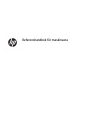 1
1
-
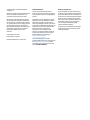 2
2
-
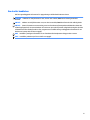 3
3
-
 4
4
-
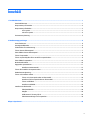 5
5
-
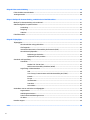 6
6
-
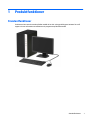 7
7
-
 8
8
-
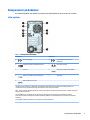 9
9
-
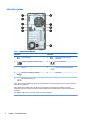 10
10
-
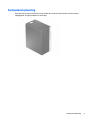 11
11
-
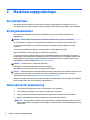 12
12
-
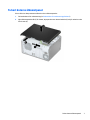 13
13
-
 14
14
-
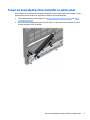 15
15
-
 16
16
-
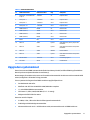 17
17
-
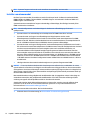 18
18
-
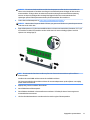 19
19
-
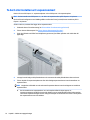 20
20
-
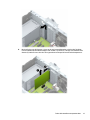 21
21
-
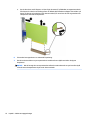 22
22
-
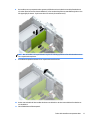 23
23
-
 24
24
-
 25
25
-
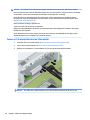 26
26
-
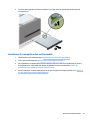 27
27
-
 28
28
-
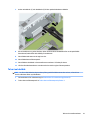 29
29
-
 30
30
-
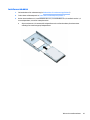 31
31
-
 32
32
-
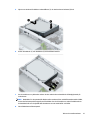 33
33
-
 34
34
-
 35
35
-
 36
36
-
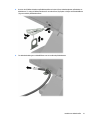 37
37
-
 38
38
-
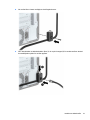 39
39
-
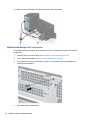 40
40
-
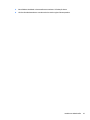 41
41
-
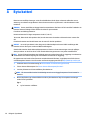 42
42
-
 43
43
-
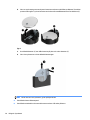 44
44
-
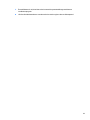 45
45
-
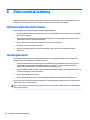 46
46
-
 47
47
-
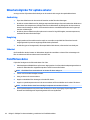 48
48
-
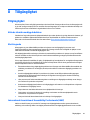 49
49
-
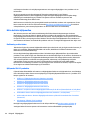 50
50
-
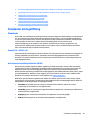 51
51
-
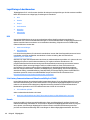 52
52
-
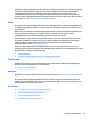 53
53
-
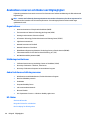 54
54
-
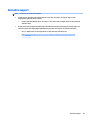 55
55
-
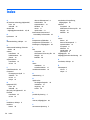 56
56
HP EliteDesk 800 G5 Tower PC Referens guide
- Typ
- Referens guide
- Denna manual är också lämplig för
-
- ProDesk 600 G4 Base Model Microtower PC
- ProDesk 600 G4 Microtower PC
- ProDesk 600 G4 Microtower PC (with PCI slot)
- ProDesk 600 G5 Base Model Microtower PC
- ProDesk 600 G5 Base Model Microtower PC (with PCI slot)
- ProDesk 600 G5 Microtower PC
- ProDesk 600 G5 Microtower PC (6DC50AV)
- ProDesk 600 G5 Microtower PC (with PCI slot)
- ProDesk 680 G4 Base Model Microtower PC (with PCI slot)
- ProDesk 680 G4 Microtower PC (with PCI slot)
Relaterade papper
-
HP ProDesk 400 G6 Base Model Microtower PC Referens guide
-
HP ProDesk 680 G3 Base Model Microtower PC Referens guide
-
HP ZBook 14u G5 Mobile Workstation Referens guide
-
HP ProDesk 400 G5 Small Form Factor PC Referens guide
-
HP ProDesk 600 G4 Base Model Small Form Factor PC Referens guide
-
HP EliteDesk 705 G2 Base Model Microtower PC Referens guide
-
HP EliteDesk 705 G3 Microtower PC Referens guide
-
HP ProDesk 600 G2 Base Model Microtower PC Referens guide
-
HP ProDesk 498 G3 Base Model Microtower PC Referens guide
-
HP ProDesk 490 G2 Microtower PC Referens guide